

PRISMAsync Print Server 提供一个 CMYK 编辑器,其具有的像素精度级预览功能可用于为特定介质调整颜色密度。您可以在使用属于介质系列的介质打印的图像中突出显示某些颜色或其他元素。新的 CMYK 曲线将添加到介质系列校准值中。
有两种模式可用来编辑介质系列的 CMYK 值:
基本模式,针对简单的 CMYK 编辑,可通过滑块来快速轻松地调整颜色。
高级模式,针对高精度的 CMYK 编辑。
请注意,CMYK 调整影响介质系列的所有介质。
此主题描述如何:
打开 CMYK 编辑器
在基本模式下调整 CMYK 曲线
在高级模式下调整 CMYK 曲线
校准打印机。(校准打印机)
在继续执行该过程之前,必须始终执行打印机校准。
检查打印质量以判断是否要继续。
按。
按[编辑 CMYK 曲线] 。
选择介质系列。
选择半色调。
按[编辑] 。
[基本模式] 窗口打开。
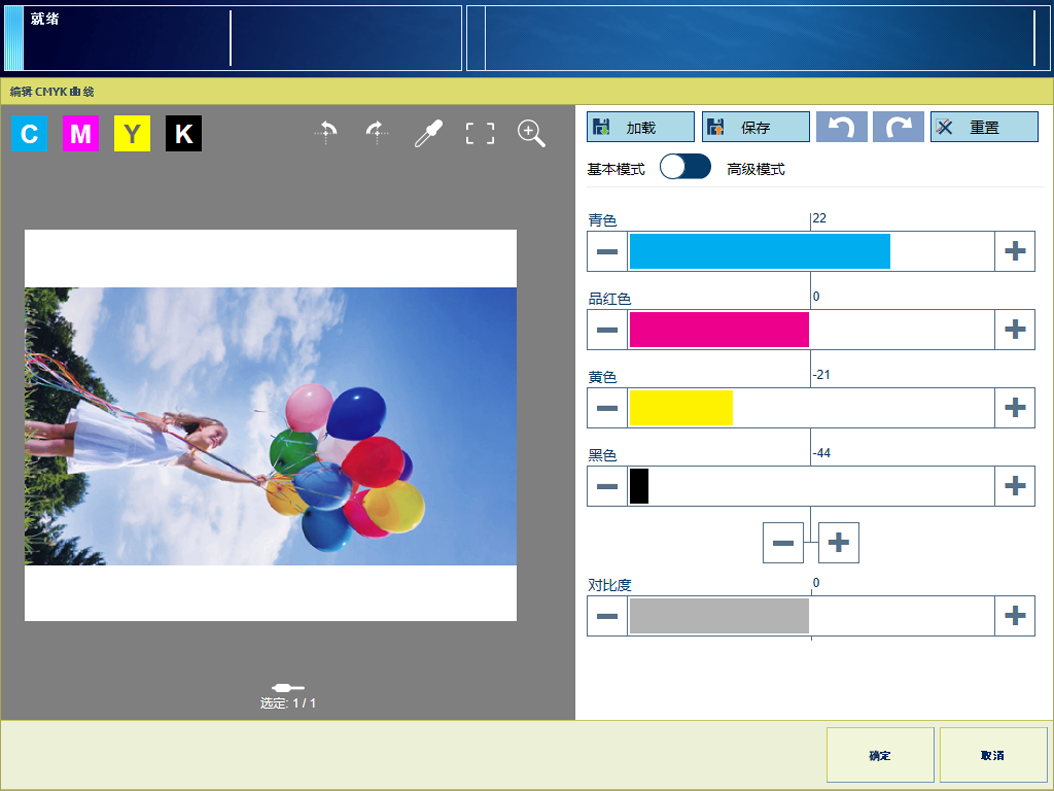 基本模式下的 CMYK 编辑器
基本模式下的 CMYK 编辑器调整四种颜色的密度值。
使用缩放  功能查看具体区域的调整结果。
功能查看具体区域的调整结果。
使用手指平移图像。
按[确定] 。
如果需要,为其他半色调重复该过程。
使用下表在高级模式下调整 CMYK 曲线。
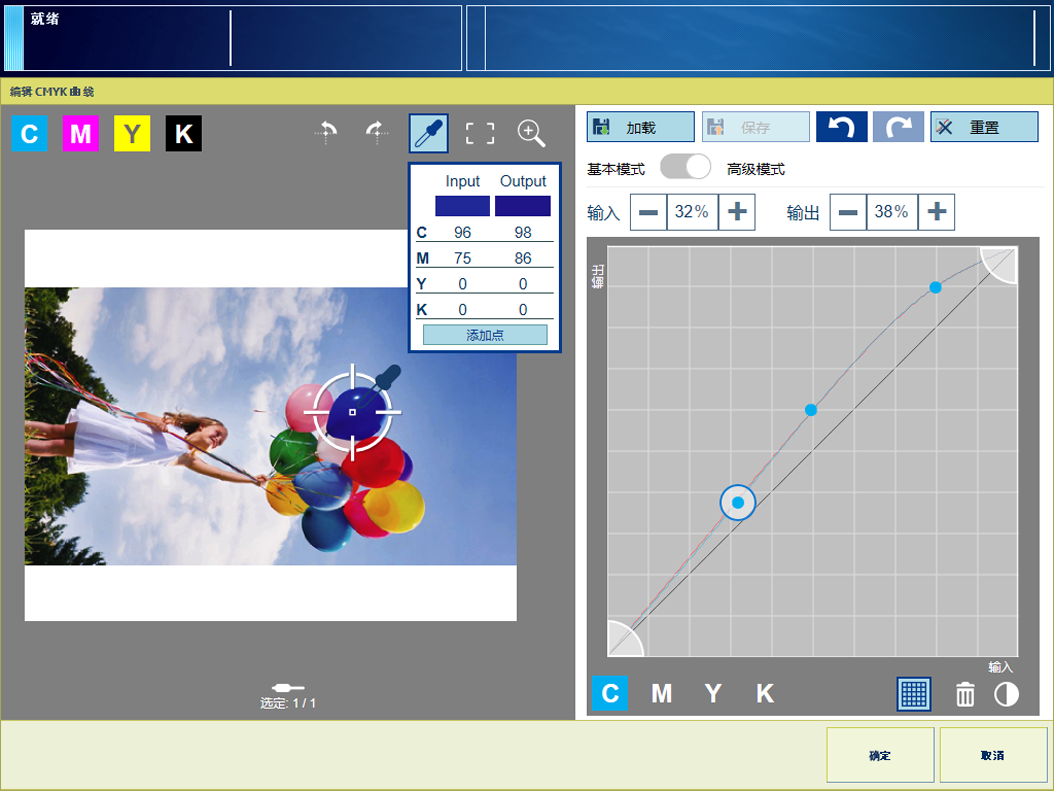 高级模式下的 CMYK 编辑器
高级模式下的 CMYK 编辑器|
任务 |
说明 |
|---|---|
|
转至高级模式 |
|
|
保留颜色 |
|
|
应用 CMYK 曲线预设 |
|
|
定义颜色裁剪范围 |
|
|
手动调整曲线 |
|
|
调整所有颜色的对比度 |
|
您还可以对其他半色调执行上述任务。